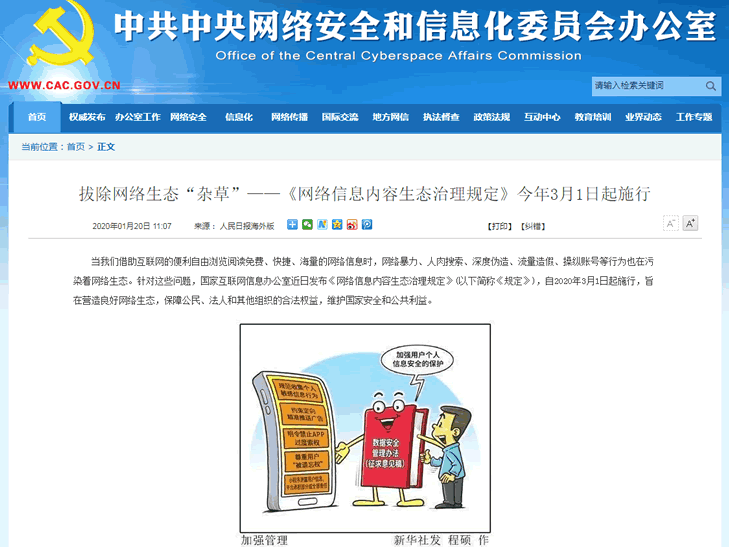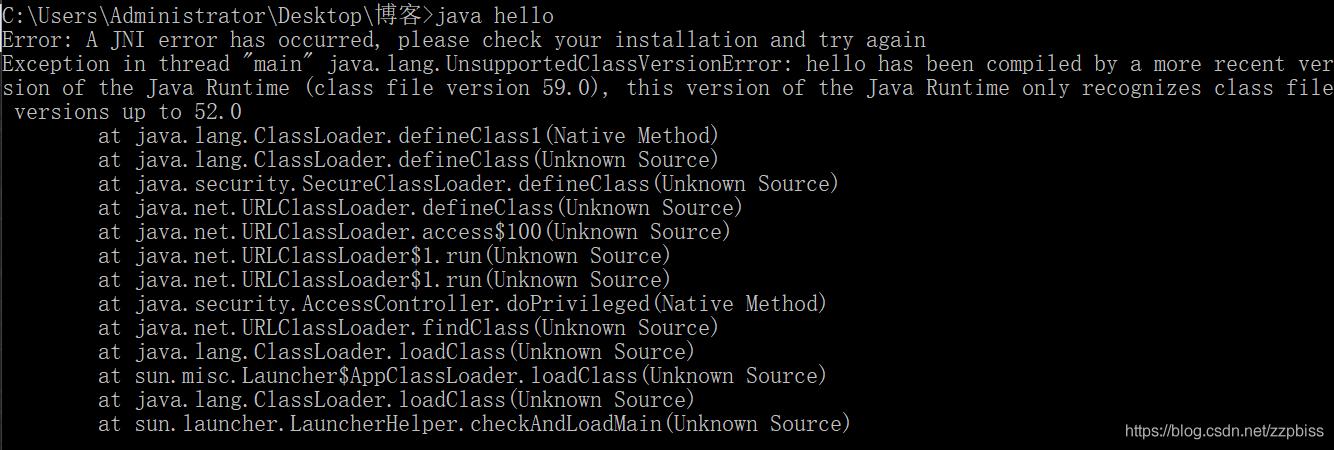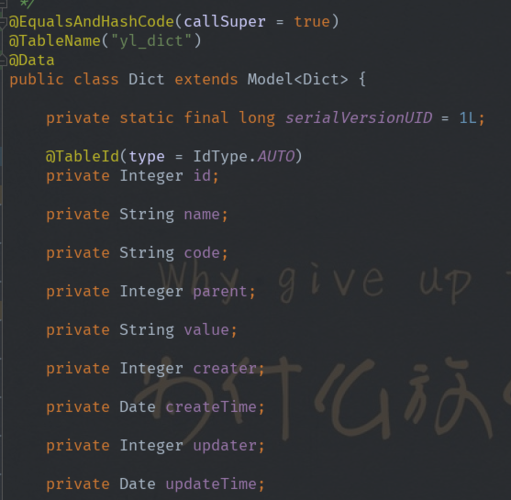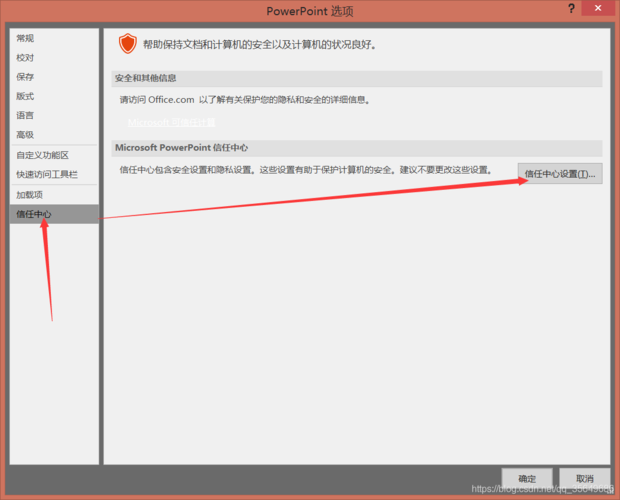联想服务器重新安装redhat系统,包括了系统安装、驱动安装和基本配置等步骤。
在企业级IT环境中,服务器是至关重要的组成部分,它们承载着企业的核心业务和数据,因此需要确保其稳定、安全和高效运行,为了实现这一目标,我们需要定期对服务器进行维护和优化,其中之一就是重新安装操作系统,本文将以联想服务器为例,详细介绍如何重新安装Red Hat系统。
准备工作
1、获取Red Hat系统安装镜像:我们需要从Red Hat官方网站下载相应的系统安装镜像文件(通常是ISO格式),还需要准备一个U盘或者光盘,用于制作启动盘。

2、制作启动盘:将下载好的Red Hat系统安装镜像文件刻录到U盘或者光盘中,这一步可以使用Linux下的dd命令或者Windows下的Rufus工具来完成。
3、备份重要数据:在重新安装操作系统之前,我们需要备份服务器上的重要数据,以防止数据丢失,可以将数据备份到外部存储设备,或者使用云存储服务。
4、关闭服务器:在开始重新安装操作系统之前,请确保服务器已经关闭,并断开电源。
安装Red Hat系统
1、插入启动盘:将制作好的Red Hat系统启动盘插入服务器的USB接口或者光驱中。
2、开机进入引导菜单:连接电源,开机后按F12或者其他指定键进入引导菜单,在引导菜单中选择从U盘或者光盘启动,然后按回车键确认。
3、加载安装程序:系统启动后,会自动加载Red Hat系统的安装程序,此时,我们需要选择“Install Red Hat Enterprise Linux”选项,然后按回车键进入安装界面。
4、设置语言和键盘布局:在安装界面中,首先需要设置语言和键盘布局,选择相应的选项后,点击“Continue”按钮继续。

5、配置网络和主机名:接下来,我们需要配置网络设置和主机名,根据实际的网络环境,选择合适的网络接口和配置信息,为服务器设置一个易于识别的主机名。
6、分区和磁盘设置:在安装过程中,系统会提示我们进行分区和磁盘设置,这里可以选择自动分区或者手动分区,自动分区会根据硬盘大小自动分配空间,而手动分区则需要我们根据实际情况进行设置。
7、完成安装:设置好分区和磁盘后,点击“Done”按钮,系统会自动进行安装,安装完成后,重启服务器。
8、设置root密码和创建普通用户:重启服务器后,首次登录时需要设置root用户的密码,建议创建一个普通用户,以便在日常管理中使用。
9、安装系统更新和软件包:我们需要安装系统更新和必要的软件包,以确保服务器的安全性和稳定性,可以使用yum命令来安装更新和软件包。
问题与解答
1、Q: 为什么要重新安装操作系统?
A: 重新安装操作系统可以解决系统故障、优化性能、升级软件版本等问题,也可以清除系统中的恶意软件和病毒。

2、Q: 重新安装操作系统会导致数据丢失吗?
A: 如果提前进行了数据备份,那么重新安装操作系统不会导致数据丢失,建议在重装系统前先备份重要数据。
3、Q: 如何恢复之前的数据?
A: 恢复数据的方法取决于数据备份的方式,如果将数据备份到外部存储设备,可以直接将数据复制回服务器;如果使用云存储服务,可以通过云存储客户端将数据恢复到服务器上。
4、Q: 重新安装操作系统后,如何更新系统和软件包?
A: 可以使用yum命令来更新系统和软件包,要更新系统到最新版本,可以执行以下命令:sudo yum update;要安装某个软件包,可以执行以下命令:sudo yum install 软件包名称。